Linux操作系统常见指令理解(2)
讲本章之前 先复习一下前面所学的知识
Linux背景
- 发展史
本门课程学习Linux系统编程,你可能要问Linux从哪里来?它是怎么发展的?在这里简要介绍Linux的发展史。要
说Linux,还得从UNIX说起。
UNIX发展的历史
1968年,一些来自通用电器公司、贝尔实验室和麻省理工学院的研究人员开发了一个名叫Multics的特
殊操作系统。Multics在多任务文件管理和用户连接中综合了许多新概念。
1969-1970年,AT&T的贝尔实验室研究人员Ken Tompson和Dennis Ritchie,在采用很多Multics特点的基
础上开发了UINX系统。它运行在小型机上,满足了系统对科研环境的要求。从产生开始,UNIX就是一个有价
值的、高效的、多用户和多任务的操作系统。
UNIX从满足个人的设计需求开始,逐步成长为由许多不同开发商所支持的标准软件产品。
第一个UNIX版本是免费给许多知名大学的计算机系使用的。
1972年,贝尔实验室开始发放商业版本,并且给不同的用户授权使用这个系统,使用者之一是加州大学伯克
莱分校的计算机系。伯克莱给系统增加了许多新的特点,后来成为了标准。
1975年伯克莱由下属部门BSD发行了自己的UNIX版本。UNIX的BSD版本成为AT&T贝尔实验室版本的主要竞
争者,而其它的独立开发出的UNIX版本也开始萌生。
1980年微软公司开发了叫做Xenix的UNIX PC版本。AT&T发行了第一个商业版本。名叫System Ⅲ,后来被成
为对商用软件产品良好支持的System Ⅴ所替代。
同时UNIX的BSD版本不断发展,在70年代末期,BSD UNIX成为了国防部的高科技研究机构科研项目的基础。
其结果,伯克莱发行了一个叫做BSD Release 4.2的有效版本。
它包括了高级的文件管理器和基于TCP/IP网络协议的网络特点。现在TCP/IP被Internet所使用。BSD Release
4.2被许多厂商所采用,例如SUN Microsystem。
UNIX不同版本的出现导致了UNIX标准的需要,软件开发商不知道他们的程序运行在哪些版本上比较合适。
到80年代中期,两个竞争的标准出现了,一个是基于AT&T的UNIX版本,另一个是BSD版本。在今天的书店里
你能发现分别适用于这两个版本的不同的UNIX的书,一些是System V,另一些集中在BSD UNIX。
AT&T建立了一个叫UNIX系统实验室的新组织,它的作用就是综合UNIX的不同版本,集中开发一个标准系
统。
1991年,UNIX综合实验室综合了System V Release3,SUN OS和Xenix的所有特点,发行了System V
Release 4。为了与System V Release 4 竞争,一些其它公司,如IBM和惠普Open Software
Foundation(OSF)去产生自己的UNIX标准版本,继而出现了两个标准商业版本OSF版本和System Release
4。
1993年,AT&T把它的UNIX转卖给Novell公司。UNIX系统实验室成为了Novell的UNIX系统小组的一部分。
Novell发行了基于System V Release 4的自己的UNIX版本UNIXWare,它可以和Novell公司的Netware系统相
联。SUN公司已经把System V Release 4 融进了它的SUN OS,发行了Solaris。两个相互竞争的UNIX使用的
图形用户界面(一个叫Motif,另一个叫Openlook),已经合并为一个新的工作平台标准,叫做通用平台环
境(CDE)。
Linux发展历史
1991年10月5日,赫尔辛基大学的一名研究生Linus Benedict Torvalds在一个Usenet新闻组
(comp.os.minix)中宣布他编制出了一种类似UNIX的小操作系统,叫Linux。新的操作系统是受到另
一个UNIX的小操作系统——Minix的启发,该系统是由一名叫Andrew S Tanenbaum的教师开发的。读
者也许猜想所发布的这个系统应该是Linux的0.01版本,实际上不是这样。真正的Linux 0.01版本并没有
被发布,原因是0.01版本不实用。Linus仅仅在第一个Linux的FTP站点(ftp://nic.funet.fi)上提供过这
个版本的的源代码。
Torvalds于10月5日发布的这个Linux版本被称为0.02版,它能够运行GNU Bourne Again Shell(bash)和GNU
的C编译程序(gcc)以及为数不多的其它语言。Torvalds绝对没有想到他设想的一种能够针对高级业余爱好
者和黑客们的操作系统已经产生,这就是人们所称的Linux。;
Linux发布时的版本是0.02,后来又有0.03版,然后又跳到0.10版。因为世界各地越来越多的程序员都开始开
发Linux,它已经达到0.95版。这就意味着正是公布1.0版本的时间已经为期不远了。正式的1.0版本是在1994
年公布的
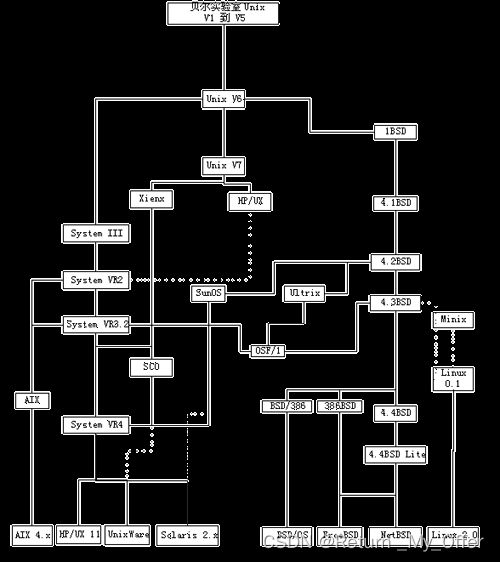
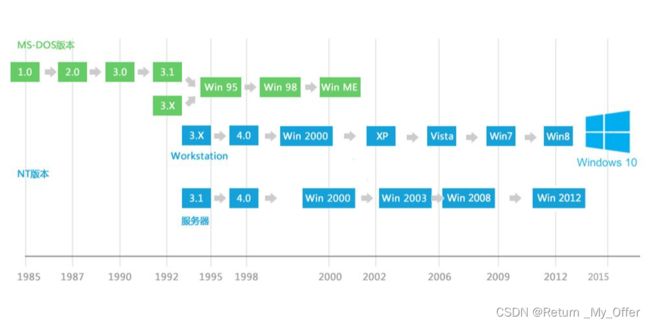
- 开源
Linux是一种自由和开放源代码的类UNIX操作系统,该操作系统的内核由林纳斯托瓦兹在1991年首次发
布,之后,在加上用户空间的应用程序之后,就成为了Linux操作系统。严格来讲,Linux只是操作系统
比特科技
内核本身,但通常采用“Linux内核”来表达该意思。而Linux则常用来指基于Linux内核的完整操作系统,
它包括GUI组件和许多其他实用工具。
GNU通用公共许可协议(GNU General Public License,简称GNU GPL或GPL),是一个广泛被使用的自由
软件许可协议条款,最初由理查德斯托曼为GNU计划而撰写,GPL给予了计算机程序自由软件的定义, 任何
基于GPL软件开发衍生的产品在发布时必须采用GPL许可证方式,且必须公开源代码,
Linux是自由软件和开放源代码软件发展中最著名的例子。只要遵循GNU通用公共许可证,任何个人和机构都
可以自由地使用Linux的所有底层源代码,也可以自由地修改和再发布。随着Linux操作系统飞速发展,各种
集成在Linux上的开源软件和实用工具也得到了应用和普及,因此,Linux也成为了开源软件的代名词。 - 官网
kernel官网
4. 企业应用现状
Linux在服务器领域的发展
随着开源软件在世界范围内影响力日益增强,Linux服务器操作系统在整个服务器操作系统市场格局中
占据了越来越多的市场份额,已经形成了大规模市场应用的局面。并且保持着快速的增长率。尤其在政
府、金融、农业、交通、电信等国家关键领域。此外,考虑到Linux的快速成长性以及国家相关政策的
扶持力度,Linux服务器产品一定能够冲击更大的服务器市场。
据权威部门统计,目前Linux在服务器领域已经占据75%的市场份额,同时,Linux在服务器市场的迅速
崛起,已经引起全球IT产业的高度关注,并以强劲的势头成为服务器操作系统领域中的中坚力量。
Linux在桌面领域的发展
近年来,特别在国内市场,Linux桌面操作系统的发展趋势非常迅猛。国内如中标麒麟Linux、红旗
Linux、深度Linux等系统软件厂商都推出的Linux桌面操作系统,目前已经在政府、企业、OEM等领域
得到了广泛应用。另外SUSE、Ubuntu也相继推出了基于Linux的桌面系统,特别是Ubuntu Linux,已
经积累了大量社区用户。但是,从系统的整体功能、性能来看,Linux桌面系统与Windows系列相比还
有一定的差距,主要表现在系统易用性、系统管理、软硬件兼容性、软件的丰富程度等方面。
Linux在移动嵌入式领域的发展
Linux的低成本、强大的定制功能以及良好的移植性能,使得Linux在嵌入式系统方面也得到广泛应用,
目前Linux以广泛应用于手机、平板电脑、路由器、电视和电子游戏机等领域。在移动设备上广泛使用
的Android操作系统就是创建在Linux内核之上的。目前,Android已经成为全球最流行的智能手机操作
系统,据2015年权威部门最新统计,Android操作系统的全球市场份额已达84.6%。
此外,思科在网络防火墙和路由器也使用了定制的Linux,阿里云也开发了一套基于Linux的操作系
统“YunOS”,可用于智能手机、平板电脑和网络电视;常见的数字视频录像机、舞台灯光控制系统等都
在逐渐采用定制版本的Linux来实现,而这一切均归功与Linux与开源的力量。
Linux在云计算/大数据领域的发展
互联网产业的迅猛发展,促使云计算、大数据产业的形成并快速发展,云计算、大数据作为一个基于开
源软件的平台,Linux占据了核心优势;据Linux基金会的研究,86%的企业已经使用Linux操作系统进
行云计算、大数据平台的构建,目前,Linux已开始取代Unix成为最受青睐的云计算、大数据平台操作
系统。
5. 发行版本
6. Debian
Debian运行起来极其稳定,这使得它非常适合用于服务器。 debian这款操作系统无疑并不适合新手用
户,而是适合系统管理员和高级用户。
Ubuntu
Ubuntu是Debian的一款衍生版,也是当今最受欢迎的免费操作系统。Ubuntu侧重于它在这个市场的
应用,在服务器、云计算、甚至一些运行Ubuntu Linux的移动设备上很常见。Ubuntu是新手用户肯定
爱不释手的一款操作系统。
红帽企业级Linux
这是第一款面向商业市场的Linux发行版。它有服务器版本,支持众多处理器架构,包括x86和
x86_64。红帽公司通过课程红帽认证系统管理员/红帽认证工程师(RHCSA/RHCE),对系统管理员进
行培训和认证。
CentOS
CentOS是一款企业级Linux发行版,它使用红帽企业级Linux中的免费源代码重新构建而成。这款重构
版完全去掉了注册商标以及Binary程序包方面一个非常细微的变化。有些人不想支付一大笔钱,又能领
略红帽企业级Linux;对他们来说,CentOS值得一试。此外,CentOS的外观和行为似乎与母发行版红
帽企业级Linux如出一辙。 CentOS使用YUM来管理软件包。
Fedora
小巧的Fedora适合那些人:想尝试最先进的技术,等不及程序的稳定版出来。其实,Fedora就是红帽
公司的一个测试平台;产品在成为企业级发行版之前,在该平台上进行开发和测试。Fedora是一款非常
好的发行版,有庞大的用户论坛,软件库中还有为数不少的软件包。
Kali Linux
Kali Linux是Debian的一款衍生版。Kali旨在用于渗透测试。Kali的前身是Backtrack。用于Debian的所
有Binary软件包都可以安装到Kali Linux上,而Kali的魅力或威力就来自于此。此外,支持Debian的用
户论坛为Kali加分不少。Kali随带许多的渗透测试工具,无论是Wifi、数据库还是其他任何工具,都设计
成立马可以使用。Kali使用APT来管理软件包。
毫无疑问,Kali Linux是一款渗透测试工具,或者是文明黑客(我不想谈论恶意黑客)青睐的操作系统

6. os概念,定位
使计算机更好用! 这是操作系统的根本要义!!

使用 XShell 远程登录 Linux
关于 Linux 桌面
很多同学的 Linux 启动进入图形化的桌面. 这个东西大家以后就可以忘记了. 以后的工作中 没有机会 使用图形界面.
思考: 为什么不使用图形界面?
下载安装 XShell
XShell 是一个远程终端软件. 下载官网
下载官网
查看 Linux 主机 ip
在终端下敲 ifconfig 指令, 查看到 ip 地址.
使用 XShell 登陆主机
在 XShell 终端下敲
ip 为刚才看到的 ifconfig 结果.
如果网络畅通, 将会提示输入用户名密码. 输入即可正确登陆
XShell 下的复制粘贴
复制: ctrl + insert (有些同学的 insert 需要配合 fn 来按)
粘贴: shift + insert
ctrl + c / ctrl + v 是不行的.
Linux下基本指令
ssh [ip]
07.man指令(重要):
Linux的命令有很多参数,我们不可能全记住,我们可以通过查看联机手册获取帮助。访问Linux手册页的命令是
man 语法: man [选项] 命令
常用选项
-k 根据关键字搜索联机帮助
num 只在第num章节找
-a 将所有章节的都显示出来,比如 man printf 它缺省从第一章开始搜索,知道就停止,用a选项,当按
下q退出,他会继续往后面搜索,直到所有章节都搜索完毕。
解释一下,面手册分为8章
1 是普通的命令
2 是系统调用,如open,write之类的(通过这个,至少可以很方便的查到调用这个函数,需要加什么头文
件)
3 是库函数,如printf,fread4是特殊文件,也就是/dev下的各种设备文件
5 是指文件的格式,比如passwd, 就会说明这个文件中各个字段的含义
6 是给游戏留的,由各个游戏自己定义
7 是附件还有一些变量,比如向environ这种全局变量在这里就有说明
8 是系统管理用的命令,这些命令只能由root使用,如ifconfig
08.cp指令(重要):
语法:cp [选项] 源文件或目录 目标文件或目录
功能: 复制文件或目录
说明: cp指令用于复制文件或目录,如同时指定两个以上的文件或目录,且最后的目的地是一个已经存在的目录,
则它会把前面指定的所有文件或目录复制到此目录中。若同时指定多个文件或目录,而最后的目的地并非一个已存
在的目录,则会出现错误信息
常用选项:
-f 或 --force 强行复制文件或目录, 不论目的文件或目录是否已经存在
-i 或 --interactive 覆盖文件之前先询问用户
-r递归处理,将指定目录下的文件与子目录一并处理。若源文件或目录的形态,不属于目录或符号链
接,则一律视为普通文件处理
-R 或 --recursive递归处理,将指定目录下的文件及子目录一并处理
09mv指令(重要):
mv命令是move的缩写,可以用来移动文件或者将文件改名(move (rename) files),是Linux系统下常用的命
令,经常用来备份文件或者目录。
语法: mv [选项] 源文件或目录 目标文件或目录
功能:
- 视mv命令中第二个参数类型的不同(是目标文件还是目标目录),mv命令将文件重命名或将其移至一个新的
目录中。 - 当第二个参数类型是文件时,mv命令完成文件重命名,此时,源文件只能有一个(也可以是源目录名),它
将所给的源文件或目录重命名为给定的目标文件名。 - 当第二个参数是已存在的目录名称时,源文件或目录参数可以有多个,mv命令将各参数指定的源文件均移至
目标目录中。
常用选项:
-f :force 强制的意思,如果目标文件已经存在,不会询问而直接覆盖
-i :若目标文件 (destination) 已经存在时,就会询问是否覆盖!
举例:
将rm改造成mv
vim ~/.bashrc #修改这个文件
mkdir -p ~/.trash
alias rm=trash
alias ur=undelfile
undelfile() {
mv -i ~/.trash/\$@ ./
}
trash() {
mv $@ ~/.trash/
}
10 cat
语法:cat [选项][文件]
功能: 查看目标文件的内容
常用选项:
-b 对非空输出行编号
-n 对输出的所有行编号
-s 不输出多行空行
11.more指令
语法:more [选项][文件]
功能:more命令,功能类似 cat
常用选项:
-n 对输出的所有行编号
q 退出more
举例:
[atong@LiWenTong ~]$ ls -l / | more
total 162
drwxr-xr-x 2 root root 4096 Apr 25 05:39 bin
drwxr-xr-x 4 root root 1024 Apr 25 04:11boot
drwxr-xr-x 9 root root 3820 May 4 23:20 dev
drwxr-xr-x 84 root root 4096 May 5 00:37 etc
12.less指令(重要)
less 工具也是对文件或其它输出进行分页显示的工具,应该说是linux正统查看文件内容的工具,功能极
其强大。
less 的用法比起 more 更加的有弹性。在 more 的时候,我们并没有办法向前面翻, 只能往后面看
但若使用了 less 时,就可以使用 [pageup][pagedown] 等按键的功能来往前往后翻看文件,更容易用
来查看一个文件的内容!
除此之外,在 less 里头可以拥有更多的搜索功能,不止可以向下搜,也可以向上搜。
语法: less [参数] 文件
功能:
less与more类似,但使用less可以随意浏览文件,而more仅能向前移动,却不能向后移动,而且less在查看之前
不会加载整个文件。
选项:
-i 忽略搜索时的大小写
-N 显示每行的行号
/字符串:向下搜索“字符串”的功能
?字符串:向上搜索“字符串”的功能
n:重复前一个搜索(与 / 或 ? 有关)
N:反向重复前一个搜索(与 / 或 ? 有关)
q:quit
13.head指令
head 与 tail 就像它的名字一样的浅显易懂,它是用来显示开头或结尾某个数量的文字区块,head 用来显示档案的
开头至标准输出中,而 tail 想当然尔就是看档案的结尾。
语法: head [参数]… [文件]…
功能:
head 用来显示档案的开头至标准输出中,默认head命令打印其相应文件的开头10行。
选项:
-n<行数> 显示的行数
14.tail指令
tail 命令从指定点开始将文件写到标准输出.使用tail命令的-f选项可以方便的查阅正在改变的日志文件,tail -
f filename会把filename里最尾部的内容显示在屏幕上,并且不但刷新,使你看到最新的文件内容.
语法: tail[必要参数][选择参数][文件]
功能: 用于显示指定文件末尾内容,不指定文件时,作为输入信息进行处理。常用查看日志文件。
选项:
-f 循环读取
-n<行数> 显示行数
举例:(简单讲解重定向和管道)
有一个文件共有100行内容,请取出第50行内容<br>
seq 1 100 > test # 生成1到100的序列装入test
方法1 head -n50 test > tmp #将前50行装入临时文件tmp
tail -n1 tmp #得到中建行
方法2 head -n50 test | tail -n1
15.时间相关的指令
date显示
date 指定格式显示时间: date +%Y:%m:%d
date 用法:date [OPTION]… [+FORMAT]
1.在显示方面,使用者可以设定欲显示的格式,格式设定为一个加号后接数个标记,其中常用的标记列表如下
%H : 小时(00…23)
%M : 分钟(00…59)
%S : 秒(00…61)
%X : 相当于 %H:%M:%S
%d : 日 (01…31)
%m : 月份 (01…12)
%Y : 完整年份 (0000…9999)
%F : 相当于 %Y-%m-%d
2.在设定时间方面
date -s //设置当前时间,只有root权限才能设置,其他只能查看。
date -s 20080523 //设置成20080523,这样会把具体时间设置成空00:00:00
date -s 01:01:01 //设置具体时间,不会对日期做更改
date -s “01:01:01 2008-05-23″ //这样可以设置全部时间
date -s “01:01:01 20080523″ //这样可以设置全部时间
date -s “2008-05-23 01:01:01″ //这样可以设置全部时间
date -s “20080523 01:01:01″ //这样可以设置全部时间
3.时间戳
时间->时间戳:date +%s
时间戳->时间:date -d@1508749502
Unix时间戳(英文为Unix epoch, Unix time, POSIX time 或 Unix timestamp)是从1970年1月1日(UTC/GMT的
午夜)开始所经过的秒数,不考虑闰秒
16.Cal指令
cal命令可以用来显示公历(阳历)日历。公历是现在国际通用的历法,又称格列历,通称阳历。“阳历”又名“太阳
历”,系以地球绕行太阳一周为一年,为西方各国所通用,故又名“西历”。
有一个文件共有100行内容,请取出第50行内容
seq 1 100 > test # 生成1到100的序列装入test
方法1 head -n50 test > tmp #将前50行装入临时文件tmp
tail -n1 tmp #得到中建行
方法2 head -n50 test | tail -n1 比特科技
命令格式: cal [参数][月份][年份]
功能: 用于查看日历等时间信息,如只有一个参数,则表示年份(1-9999),如有两个参数,则表示月份和年份
常用选项:
-3 显示系统前一个月,当前月,下一个月的月历
-j 显示在当年中的第几天(一年日期按天算,从1月1号算起,默认显示当前月在一年中的天数)
-y 显示当前年份的日历
举例:
Cal –y 2018
17.find指令:(灰常重要) -name
Linux下find命令在目录结构中搜索文件,并执行指定的操作。
Linux下find命令提供了相当多的查找条件,功能很强大。由于find具有强大的功能,所以它的选项也很
多,其中大部分选项都值得我们花时间来了解一下。
即使系统中含有网络文件系统( NFS),find命令在该文件系统中同样有效,只你具有相应的权限。
在运行一个非常消耗资源的find命令时,很多人都倾向于把它放在后台执行,因为遍历一个大的文件系
统可能会花费很长的时间(这里是指30G字节以上的文件系统)。
语法: find pathname -options
功能: 用于在文件树种查找文件,并作出相应的处理(可能访问磁盘)
常用选项:
-name 按照文件名查找文件